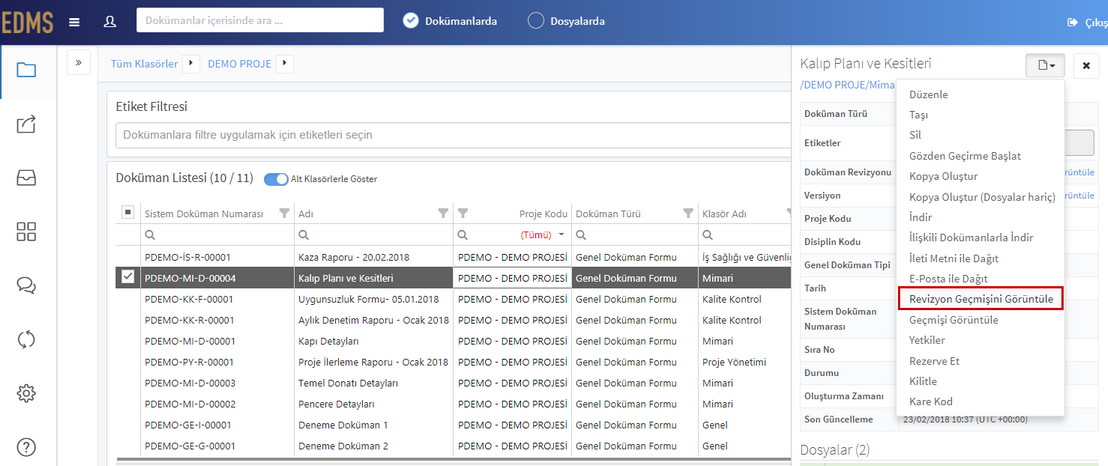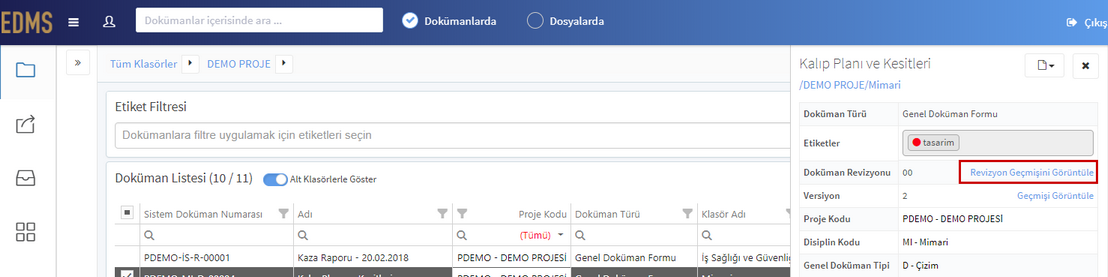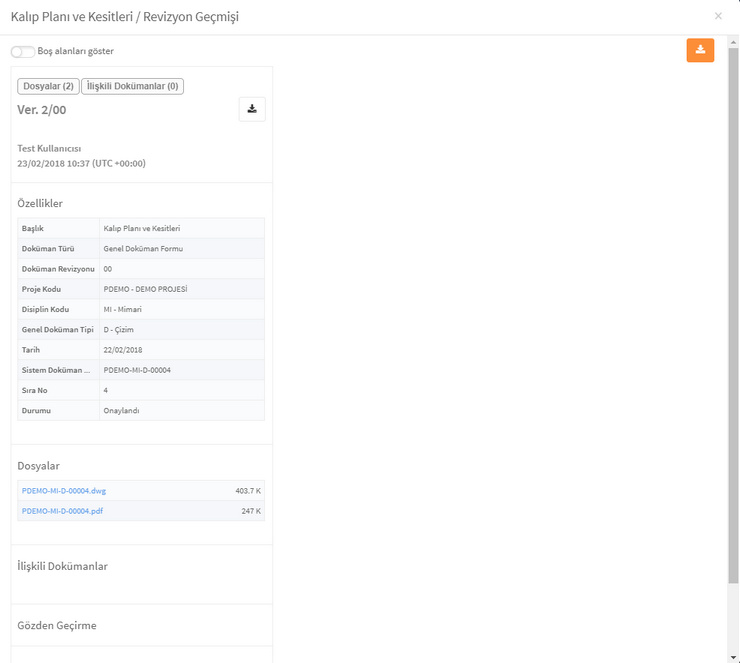|
Bir dokümanın revizyon tarihini görmek için aşağıdaki adımları takip ediniz.
| 1. | Doküman Listesi'nden dokümanı seçiniz. |
| 2. | Doküman İşlemleri > Revizyon Geçmişini Görüntüle seçeneğine tıklayınız. |
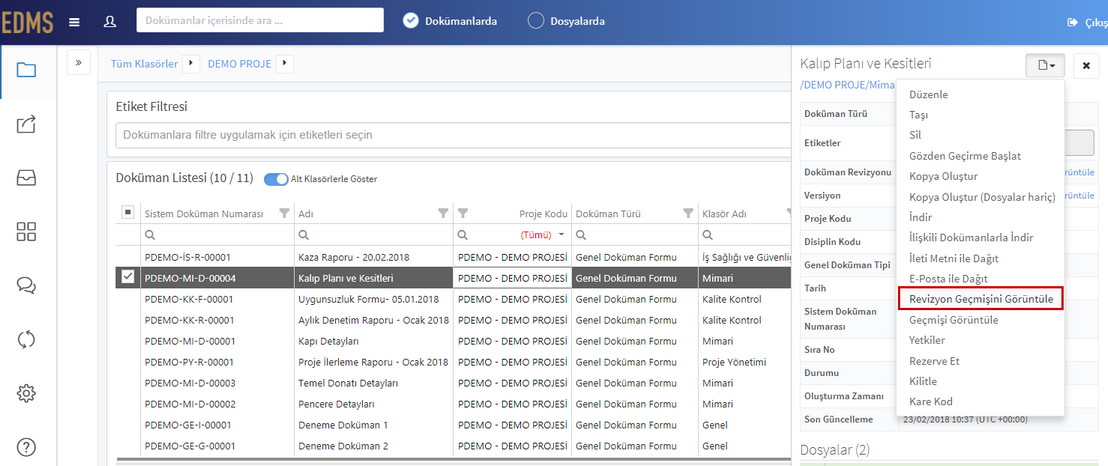
Ya da doküman revizyonunun sağ tarafındaki Revizyon Geçmişini Görüntüle bağlantısına tıklayınız.
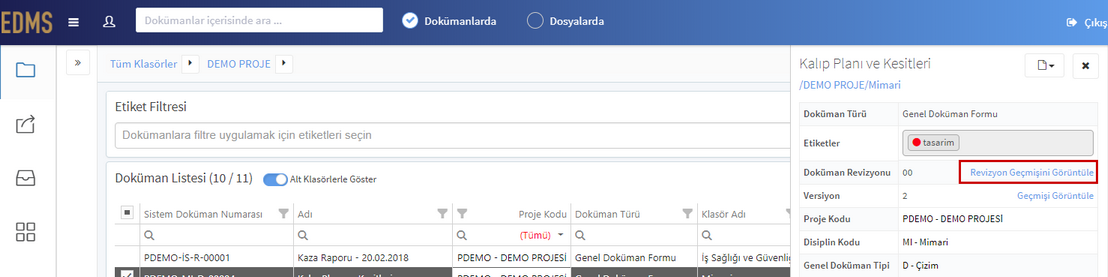
| 3. | Revizyon Geçmişini Görüntüle açılır sayfasının örnek bir ekran görüntüsü aşağıda gösterilmiştir. Bu sayfada dokümanın özellikleri, dosyaları, ilişkili dokümanları, gözden geçirmeleri ve etiketlerini içeren tüm revizyonları yan yana görüntülenir. |
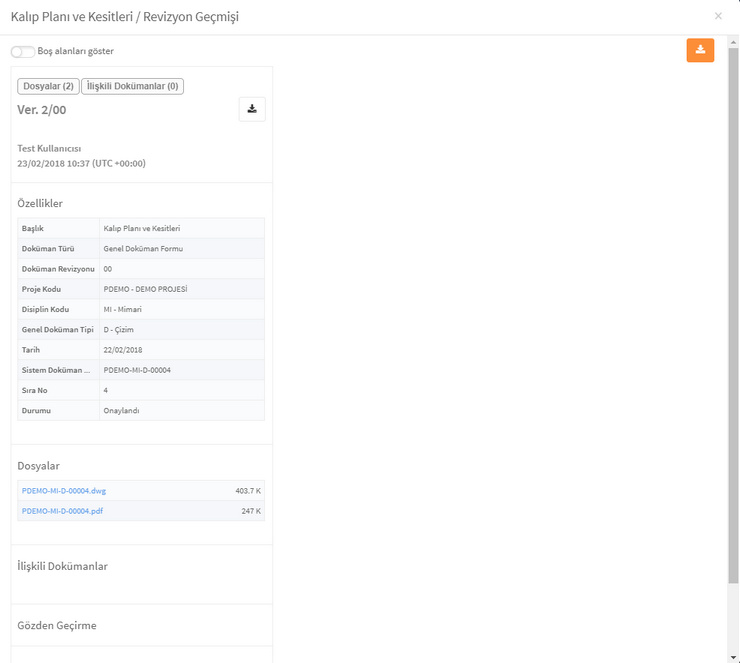
| 4. | Revizyon Geçmişi sayfasının sol üst kısmında yer alan Boş alanları göster seçeneği ile revizyonlarında kullanılmamış olan doküman alanları görüntülenebilir ya da gizlenebilir. |
| 5. | Versiyonların üst kısmında yer alan Dosyalar ve İlişkili Dokümanlar butonları kullanılarak, o versiyonun ilgili bölümüne inilebilir. |
| 6. | Tüm versiyonların bütün dosyalarını, Revizyon Geçmişi sayfasının sağ üst kısmında yer alan  butonunu kullanarak indirebilirsiniz. butonunu kullanarak indirebilirsiniz. |
| 7. | İstediğiniz bir doküman versiyonunu, ilişkili dokümanları ile birlikte ya da olmadan indirebilirsiniz. Doküman versiyonunu indirmek için versiyonun üst kısmındaki  butonuna tıklayınız. butonuna tıklayınız. |
| 8. | Dokümanın istediğiniz versiyonuna, versiyonun üst kısmındaki  butonunu kullanarak geri dönebilirsiniz. butonunu kullanarak geri dönebilirsiniz. |
|